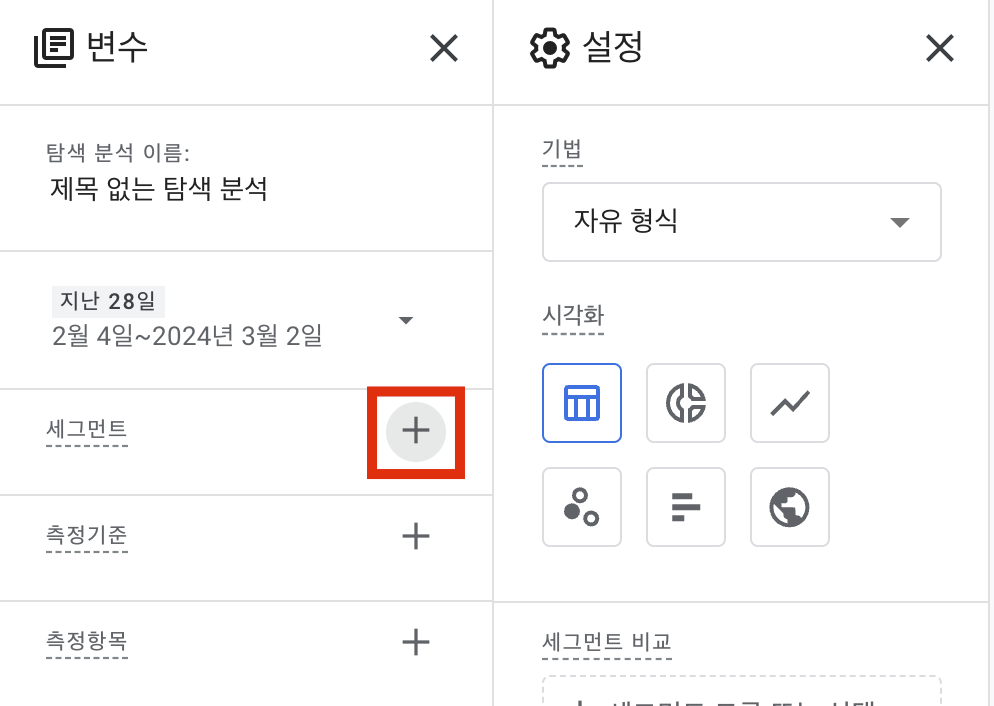세그먼트를 알면 데이터가 달라진다
💡 10분 안에 이런 내용을 알려드려요!
- GA4 탐색보고서의 기본 기능 외에 세그먼트 사용이 필요한 이유
- 세그먼트를 구성하는 세 가지 기준과 그에 따른 차이점
- 따라 하면서 배우는 실전 GA4 세그먼트 분석 사례와 노하우
GA4(구글 애널리틱스 4)의 탐색보고서를 이용해 기본적인 데이터를 구성, 분석해 사용하고 계실 텐데요.
* 이전 콘텐츠에서 3가지 사례를 통해 기본적인 탐색보고서를 이해하는 내용을 이야기했어요. 👉 〈논리적인 의사결정을 위한 GA4 탐색보고서 활용 케이스 3가지(실습 가이드 제공)〉
하지만, 탐색보고서의 기본 기능만으로는 내가 원하는 데이터를 정확히 구성하지 못할 때가 있습니다. 예를 들어, 아래와 같은 데이터는 탐색보고서로 쉽게 뽑을 수 있는데요.
- 고객들이 구매한 물건을 무엇인가?
- 사용자들이 가장 많이 조회한 상품은 무엇인가?
- B 상품을 본 사람은 얼마나 있는가?
반면 아래와 같은 데이터는 탐색보고서의 기본 기능만으로는 구성하기 어렵습니다. 이때 필요한 것이 바로 세그먼트입니다.
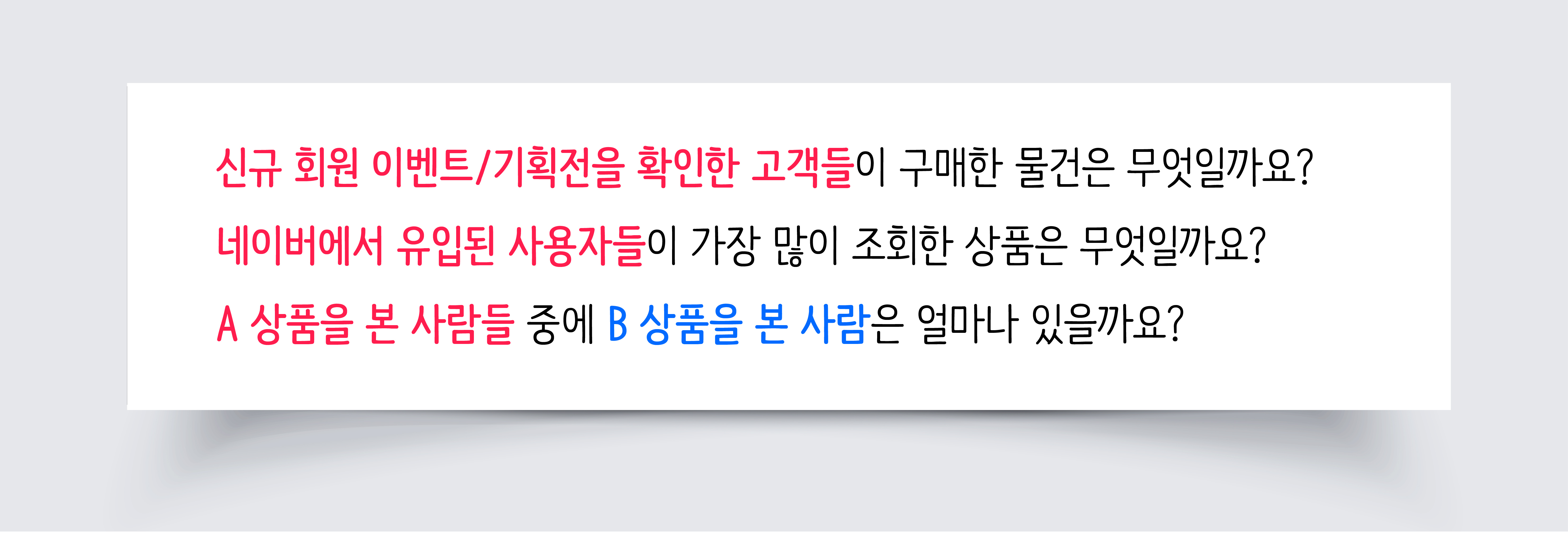
세그먼트는 쉽게 말해서 '~를 한 사람'을 구성하는 것입니다. 쉽게 말해, 특정 행동을 한 고객의 데이터만 뽑아서 볼 수 있는 거죠. 세그먼트를 이용하면 우리는 보다 더 의미 있는 데이터를 구성할 수 있습니다. 이어서 세그먼트의 개념과 실습을 통해 세그먼트를 생성하는 방법을 같이 살펴보겠습니다.
사용자, 세션, 이벤트
세그먼트를 통해 우리는 특정 행동을 한 사람을 그룹핑할 수 있습니다. 특정 행동 기준으로 사용자를 그룹핑하고 데이터를 살펴보는 거죠.
예를 들어, 세그먼트를 통해 '신규 회원 할인' 기획전을 조회한 사용자를 분류하고, 해당 사용자가 조회한 기획전을 조회할 수도 있고, 유입 경로를 조회할 수도 있습니다. 또한, 기획전을 조회한 사용자가 많이 구매한 물건을 볼 수도 있고, 구매 단계별 전환율도 확인할 수 있습니다.
단순히 사용자들이 많이 본 기획전, 상품을 보는 것도 의미가 있지만, 특정 브랜드를 구매한 사람이 조회한 기획전을 본다거나, 특정 기획전을 본 사람이 구매한 기획전을 본다면 새로운 의미의 데이터를 볼 수 있겠죠.
지금부터 세그먼트를 좀 더 구체적으로 살펴보겠습니다. GA4 탐색보고서에서 세그먼트 생성하기를 클릭하면 아래의 3개 유형 중에 선택하도록 옵션이 제공됩니다.
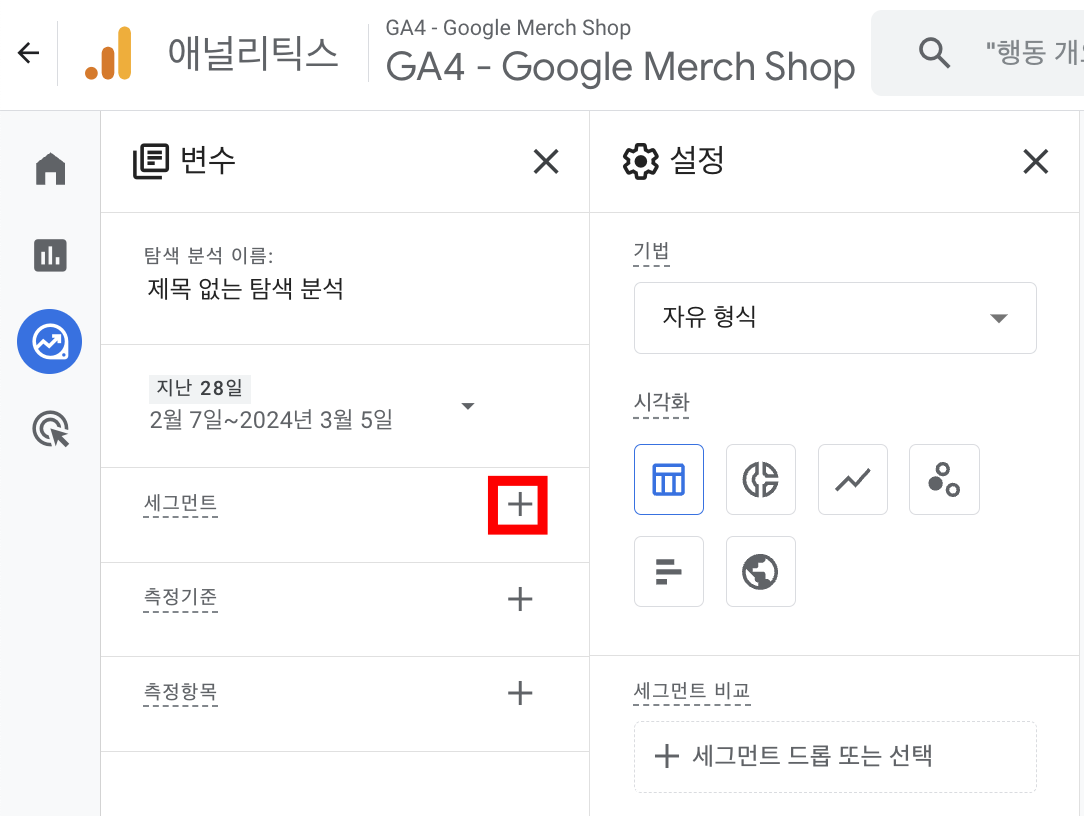

세그먼트의 유형으로 사용자, 세션, 이벤트 중에 하나를 선택해야 구체적인 행동을 정의할 수 있습니다. 3가지 세그먼트 유형은 어떻게 다를까요? 아래 3명의 데이터를 기준으로 어떻게 다른지 한 번 살펴보겠습니다.
먼저, GA에서의 각각의 정의부터 살펴보겠습니다.
- 사용자: 한 사람을 정의합니다. 가장 기본적으로 Cookie에 저장되는 Client ID(_ga의 값)으로 구분합니다.
- 세션: 하나의 방문을 정의합니다. 이벤트의 집합으로 이루어져 있습니다.
- 이벤트: GA4의 가장 작은 단위입니다. 이벤트 이름과 매개변수, 매개변수 값으로 이루어져 있습니다.
1주일 동안 우리 홈페이지에 3명(A, B, C)이 방문했다고 생각해보겠습니다.
- A라는 사람은 네이버 → 구글 → 페이스북을 통해 우리 홈페이지에 들어왔고,
- B라는 사람은 네이버 → 다음 → 트위터를 통해 유입되었습니다.
- 마지막, C 사용자는 카카오 → 네이버 → 인스타 그램으로 유입되었습니다.
그렇다면 사용자는 3명, 세션은 9개로 볼 수 있어요. 개념이 이해되셨나요?
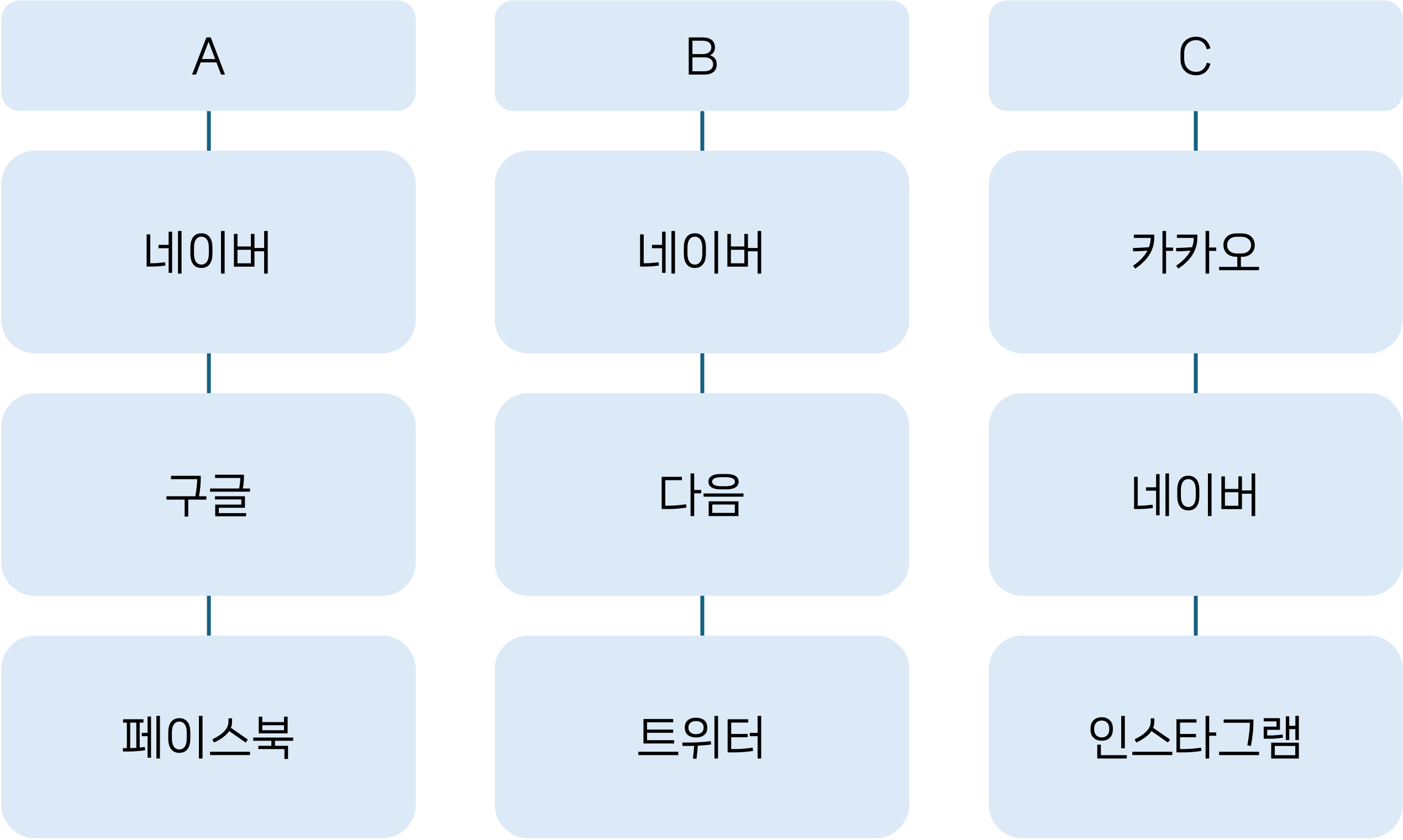
사용자 세그먼트 만들기
그럼 이제 세그먼트를 만들어 볼게요! '사용자' 유형을 선택하고, 세션 소스로 네이버를 선택해 보겠습니다. 이런 경우에 어떤 데이터가 포함될까요?

보통 많은 사람들이 위 그림에서 '네이버'라고 적혀져 있는 박스(세션)만 표현될 것이라고 오해하는데요. 하지만 결과는 위의 데이터에서 빠지는 것 없이, 동일한 데이터가 표현됩니다.
왜 그럴까요? 이유는 우리가 세그먼트를 생성할 때 '네이버'를 통해 유입된 '사용자'를 추출했기 때문입니다. 위의 그림에서 네이버를 통해 유입된 사용자는 바로, A, B, C 모두입니다. 1주일 동안 모두 네이버를 통해 유입된 데이터가 있기 때문에, 사용자 기준으로 세그먼트를 잡으면 3명이 모두 포함되고, 3명이 발생시킨 9개의 세션도 모두 포함됩니다.
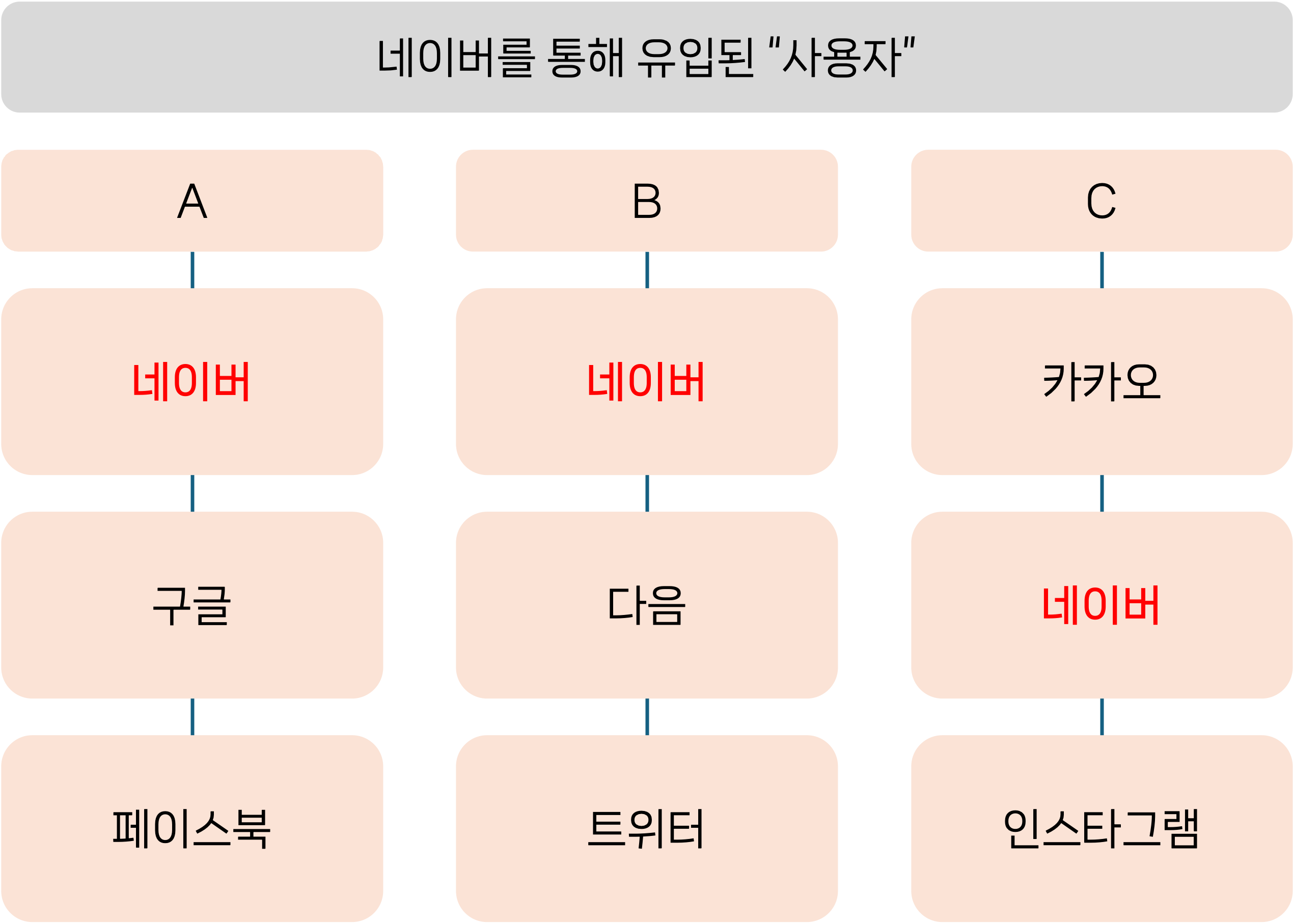
세션 세그먼트 만들기
그럼 세그먼트의 유형을 '세션'으로 변경하면 어떤 데이터가 나올까요? A 사용자의 첫 번째 세션, B 사용자의 첫 번째 세션, C 사용자의 두 번째 세션이 네이버를 통해 유입되었죠? 그렇기 때문에 데이터는 해당되는 세션(네이버로 유입된 세션)만 표시됩니다.
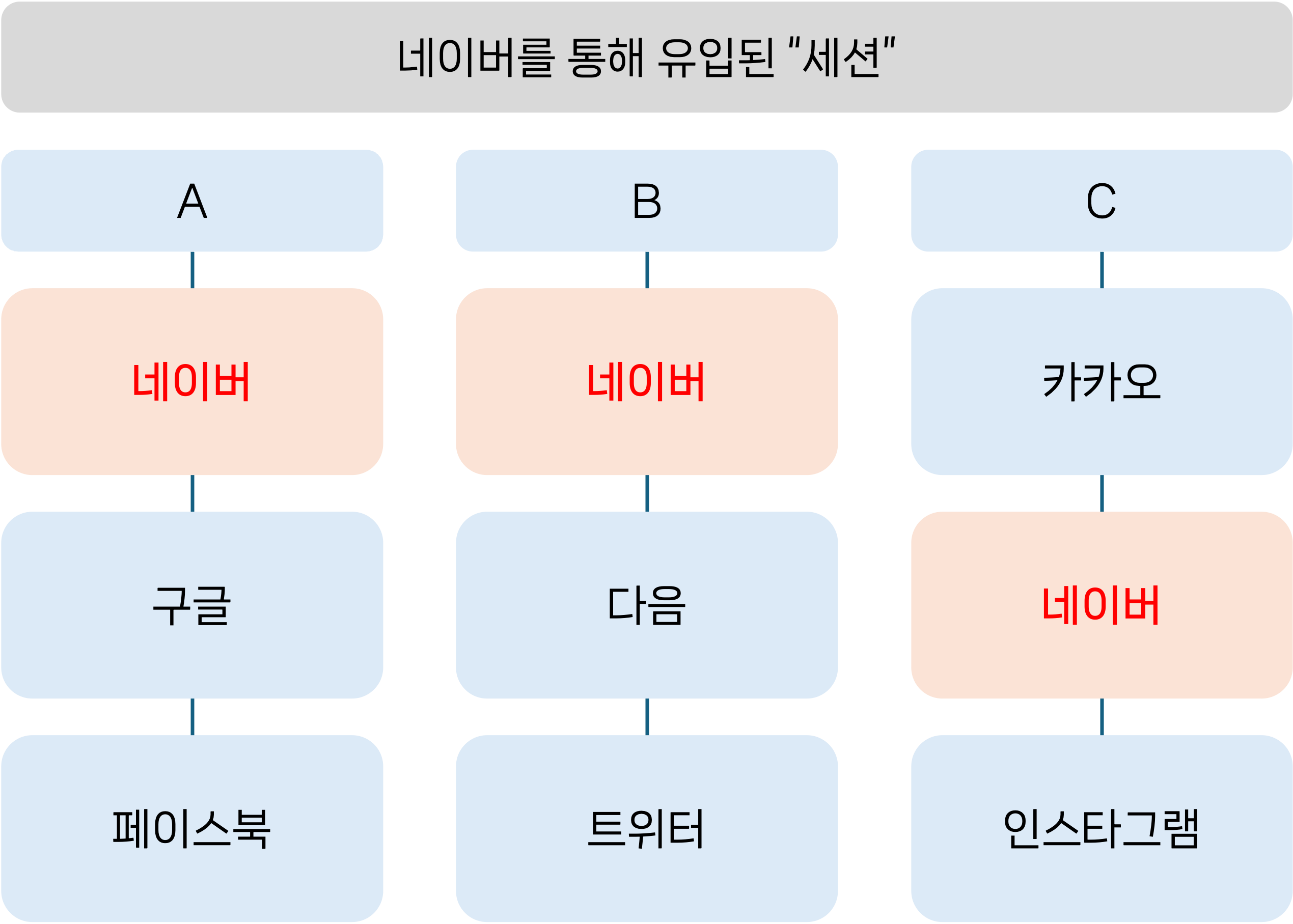
이제 세그먼트의 '사용자' 유형과 '세션' 유형의 차이를 아시겠나요? 유형을 변경하면 포함되는 데이터가 달라집니다. 그렇기 때문에 세그먼트를 생성할 때, '사용자' 유형으로 구성할지, '세션' 유형으로 구성할지를 꼭 생각해보고 만들어야 합니다.
📌 Tip!
여러분들이 GA에서 여러 유형의 세그먼트를 생성해보면 제가 위에서 보여드린 것과 같이 데이터 차이가 크게 느껴지지 않을 수도 있습니다. 그 이유는 많은 사람들이 웹사이트에 들어오기 때문에 제가 보여드린 이미지와 같은 차이를 식별하기가 어렵기 때문입니다. 그렇지만 정밀한 분석을 위해 꼭 위의 이미지를 상상해서 세그먼트를 생성해 보세요.
이벤트 세그먼트 만들기
이제 '이벤트' 유형을 살펴보겠습니다. '이벤트' 유형을 살펴보기 위해서 한 가지 데이터를 더 보여드리겠습니다.

한 명의 사용자가 하나의 세션에서 위의 이벤트를 전송했다고 가정하겠습니다. 회색 박스의 첫번째 줄은 이벤트 이름, 두번째 줄은 이벤트가 전송된 페이지의 페이지 제목을 입력했습니다.
우리가 해당 데이터 중에서 page_view 유형의 이벤트만 모아서 분석을 하고 싶을 수 있습니다. 이럴 때 우리는 이벤트 유형의 세그먼트를 사용할 수 있고 GA4에서는 아래와 같이 만들 수 있습니다.
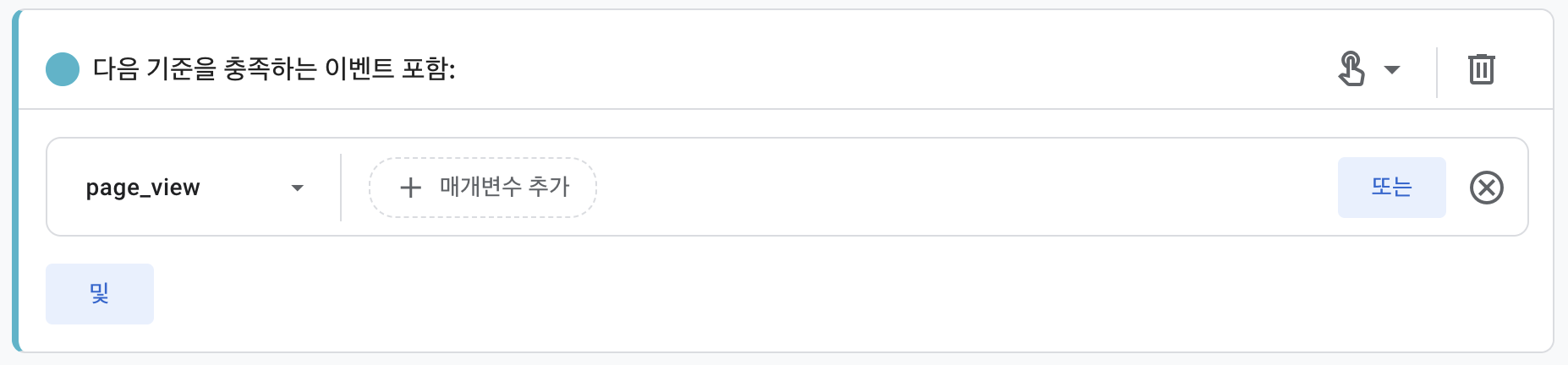
위와 같이 세그먼트를 만들면 어떤 데이터가 표현될까요?

바로 위의 결과와 같이 이벤트 이름이 page_view인 이벤트만 표현되고 나머지 이벤트(session_start, event_click, user_engagement)와 같은 이벤트는 포함되지 않습니다.
이렇게 내가 원하는 특정 조건의 이벤트만 불러와서 그룹핑을 해서 분석을 하고 싶을 때, 우리는 이벤트 유형의 세그먼트를 사용할 수 있습니다.
지금까지 세그먼트의 유형에 대해서 살펴봤고, 이제는 실제로 세그먼트를 만들어보도록 하겠습니다. 시작은 어떤 유형을 선택해서 세그먼트를 만들지 결정하는 것입니다. 위의 내용을 잘 기억하면서 아래 내용을 읽어보세요!
따라 하며 배우는 세그먼트 분석
이제 같이 세그먼트를 만들어보도록 하겠습니다. GA4에서 세그먼트를 생성할 수 있는 곳은 탐색보고서입니다. 탐색보고서에서 여러가지 유형의 데이터를 분석하다가 세그먼트가 필요할 때 세그먼트를 바로 만들어서 적용·분석할 수 있습니다.
📌 Tip!
이번 콘텐츠에서의 실습도 Google에서 제공하는 데모 계정으로 진행할 예정입니다. 여러분도 이 링크(클릭)를 통해서 접속할 수 있습니다. 또는 여러분들 웹사이트 데이터로 직접 진행하셔도 괜찮으니 많이 따라해 보세요!